电话
13363039260
1、切换到要创建项目的目录下,
vue create < your-project >
2、如果能创建成功,则说明已经安装了 vue-cli 3.0;否则按照提示安装: npm install -g @vue/cli, 再次创建项目: vue create < your-project >
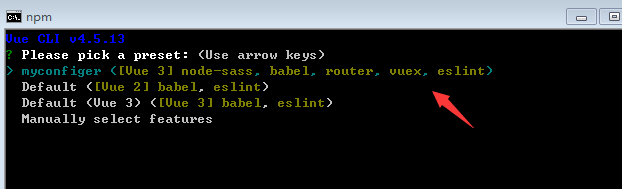
这里我们选择最后一项,手动配置安装,进入下面的选择界面。
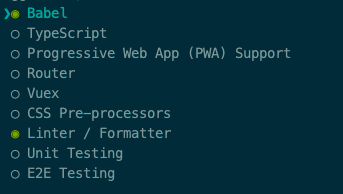
3、出现以下选项,按下 space 选中当前项, enter 进入下一步
babel: 用于将高版本的ES语法转化为低版本ES语法的工具,解决浏览器兼容性问题,需要选中。
TypeScript语法支持。不选中 , 这里如果选中的话 js 文件换成 ts 文件
PWA,渐进式移动应用。不需要选中。
Router,路由。需要选中。
Vuex,Vue官方的状态管理工具。需要选中。
CSS预处理器。不选中。
语法检查工具。(这个东西对于初学者,还着急出项目的那种,是一个深坑!!!)需要选中。但是能让你的代码规范很多
单元测试、选中。
端到端测试, 不选中。
4、? Use history mode for router? (Requires proper server setup for index fallback in production) : url 模式, hash 模式带 #。
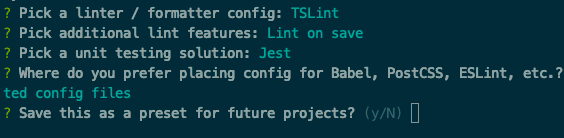
5、将 配置 集成在package.json 里面
8、完成创建.
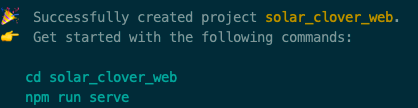
注意:使用 3.0 vue create 创建项目 和 之前 vue init 创建项目差别:
1、启动项目不在是 npm run dev ,而是 npm run serve2. 去掉了2.x build和config等目录 ,大部分配置 都集成到vue.config.js这里了
2、vue.config.js里大概包括了配置 常用的输出路径名、跟目录、预处理、devServer配置、pwa、dll、第三方插件等等详细配置可以看官方文档 。
3、package.json 里面也略有所不同,分环境打包。
4、vue3安装element ui的方法:
$ npm install element-plus --save
这里和vue2安装的方式稍有不同。
